Hver af os havde macde skulle engang lave en tidsplan, udarbejde en arbejdsplan eller oprette nogle ord på linjer og kolonner. I det følgende præsenterer vi de indledende trin, der er nødvendige for at oprette en tabel i Word.
Din Toolbar vælg faneblad Indsæt tabel og vælg med musen antallet af rækker og kolonner, der kræves eller adgang Bordlampe Funktionen Indsæt tabel.
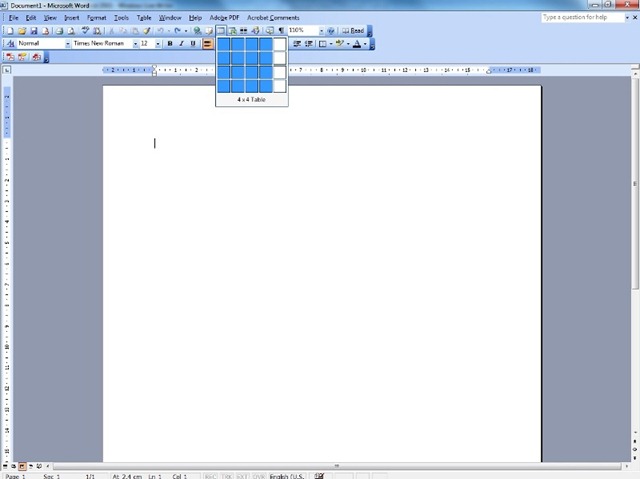
Efter at have valgt antallet af rækker og kolonner i tabellen, kan du indtaste teksten i tabellen, der kan justeres både vandret (venstre, højre, centreret) og lodret i forhold til den celle, hvori den er placeret. Dette gøres ved at flytte markøren til nederst til venstre i cellen, indtil redigeringsmarkøren er ude word det bliver til en sort pil, så med et højreklik får vi adgang CellejusteringHvorfra vi kan vælge positionen af teksten til den celle kanter.
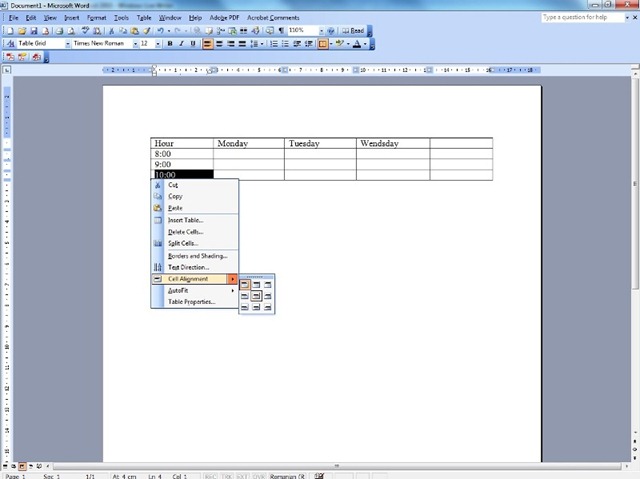
Hvis du går med musen på den øverste venstre side af bordet vil vise en markør, der vil markere hele tabellen og højreklik vil åbne en menu, hvor du kan angive placeringen af tekst tabel, kan du indsætte rækker eller kolonner kan vi forene to eller flere celler sammen eller kan opdeles tabel rækker eller kolonner af samme størrelse.
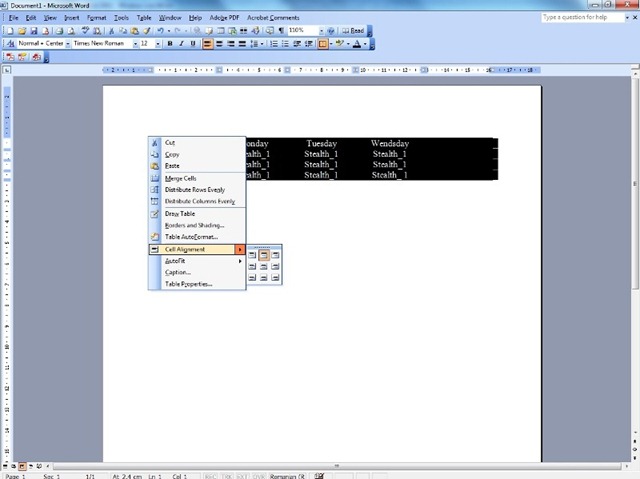
Du kan indsætte kolonner og rækker i udvælgelsen med musen over den venstre kolonne eller linie.